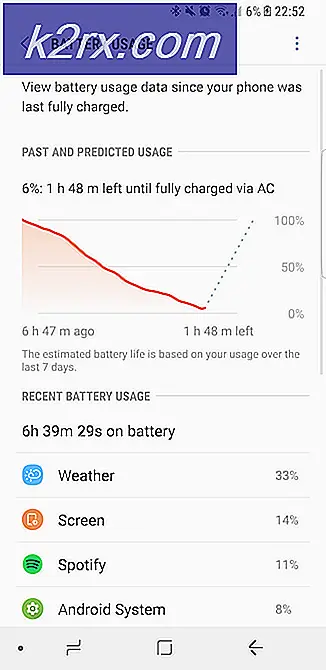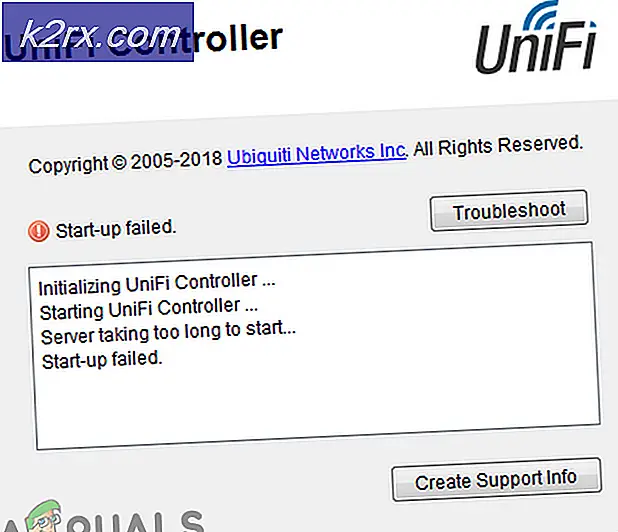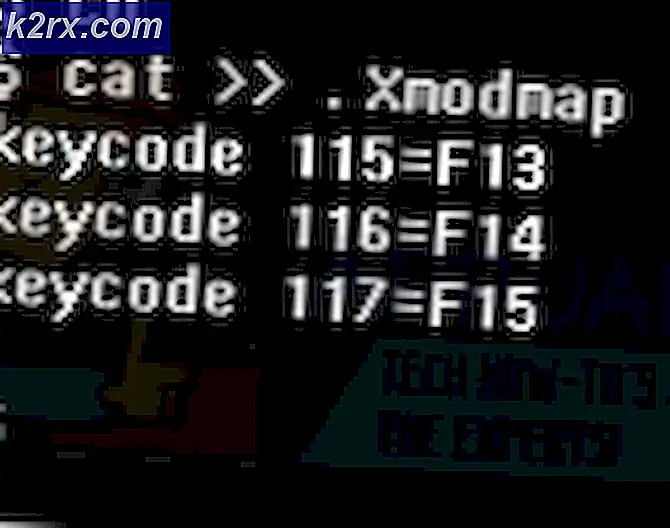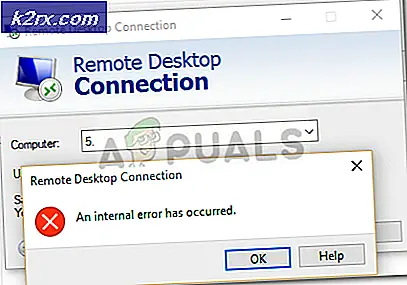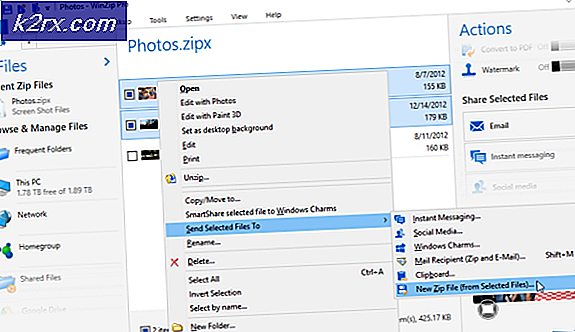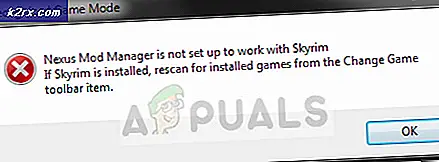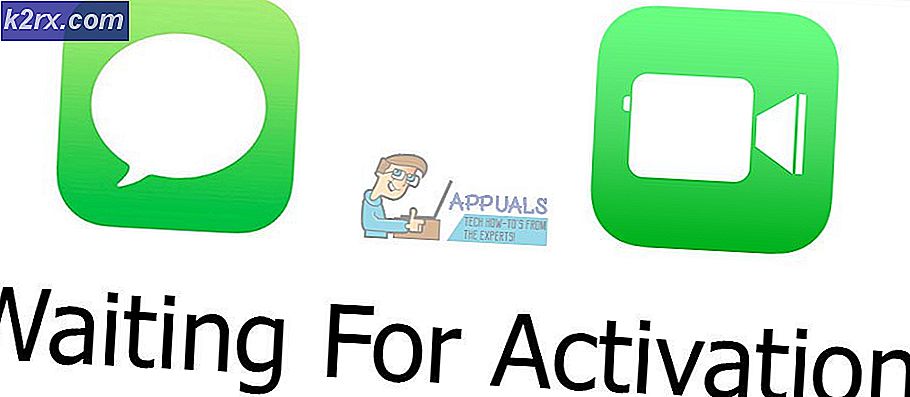Làm thế nào để thay đổi PSN Avatar từ PS4 hoặc ứng dụng Companion
Tôi đã là một fan hâm mộ PlayStation dài, nhưng tôi không bao giờ quan tâm nhiều về việc tùy biến avatar của tôi. Trong thực tế, tôi chỉ vừa mới nghỉ ngơi từ các trò chơi của mình để tùy chỉnh giao diện của tiểu sử của tôi. Dòng chuẩn của các hình đại diện PSN mà Sony có rất hạn chế. Tất nhiên, bạn có thể nhận được nhiều hơn, nhưng điều đó có nghĩa là bạn sẽ phải mua một số. Trong mọi trường hợp, gần đây tôi đã phát hiện ra rằng có thể thiết lập hình ảnh tùy chỉnh làm ảnh hồ sơ.
Tôi không nói rằng PS4 không phải là một giao diện điều khiển tuyệt vời, nó thực sự là. Nhưng vấn đề chính với Sony là giao diện người dùng. Họ có xu hướng làm quá nhiều thứ và xử lý các tính năng quan trọng như trứng Phục sinh. Đó là trường hợp thay đổi hình đại diện PSN mặc định. Mặc dù là một hoạt động đơn giản, nhưng việc thay đổi hình đại diện PSN là phản trực giác. Hơn nữa, nó không thể được thực hiện từ một máy tính để bàn, mặc dù bạn có thể làm mọi thứ khác từ phiên bản web của PSN.
Để đặt mọi thứ thẳng, bên dưới bạn có hai phương pháp thay đổi hình đại diện PSN mặc định khác nhau. Nếu bạn có thời gian, tôi đề nghị đi với Phương pháp 2 sử dụng ứng dụng PlayStation Companion. Nó có thể mất nhiều thời gian hơn, nhưng nó sẽ cho phép bạn thiết lập một hình ảnh tùy chỉnh (miễn phí).
Nếu bạn muốn thay đổi Avatar PSN của mình, hãy làm theo một trong các hướng dẫn bên dưới:
Phương pháp 1: Thay đổi Avatar PSN từ PS4 của bạn
Công việc này thường được thực hiện ngay lần đầu tiên bạn thiết lập tài khoản PSN của mình. Nhưng nếu bạn phấn khích như tôi, bạn có thể bỏ qua toàn bộ quá trình. Nếu bạn muốn thay đổi Avatar PSN trực tiếp từ bảng điều khiển PS4, hãy làm theo các bước dưới đây:
- Điều hướng đến trang tổng quan PS4 của bạn. Khi bạn đang ở trong menu chính, hãy sử dụng ngón tay cái bên trái để tô sáng Hồ sơ và nhấn nút X để chọn nó.
- Khi bạn đang ở trong cửa sổ Hồ sơ, hãy sử dụng ngón tay cái bên trái để đánh dấu biểu tượng ba chấm và chọn biểu tượng đó bằng nút X.
- Từ trình đơn mới xuất hiện, chọn Chỉnh sửa hồ sơ.
- Bây giờ bạn sẽ phải đối mặt với một danh sách các tùy chọn tùy chỉnh. Điều hướng xuống dưới và chọn Avatar bằng nút X.
- Bây giờ chúng tôi đã đến phần lựa chọn. Bạn có thể chọn hình đại diện từ danh sách hơn 300 mục nhập. Mặc dù họ có vẻ như rất nhiều, trong thực tế, đó không phải là trường hợp. Bạn có thể mua nhiều hơn, nhưng chúng khá đắt. Đánh dấu hình đại diện bằng cách sử dụng phím điều khiển và nhấn X để xác nhận lựa chọn của bạn.
- Sau đó, bạn sẽ nhận được một cửa sổ xác nhận bổ sung. Chọn Xác nhận để tiếp tục.
- Bạn đã quản lý thành công để thay đổi hình đại diện PSN của mình. Bạn có thể xác nhận bằng cách truy cập cửa sổ Tiểu sử của mình.
Nếu bạn không thể tìm thấy hình đại diện phù hợp, vẫn còn hy vọng cho bạn. Thực hiện theo Phương pháp 2 để tìm hiểu cách sử dụng hình ảnh tùy chỉnh làm hình đại diện PSN.
Mẹo CHUYÊN NGHIỆP: Nếu vấn đề xảy ra với máy tính của bạn hoặc máy tính xách tay / máy tính xách tay, bạn nên thử sử dụng phần mềm Reimage Plus có thể quét các kho lưu trữ và thay thế các tệp bị hỏng và bị thiếu. Điều này làm việc trong hầu hết các trường hợp, nơi vấn đề được bắt nguồn do một tham nhũng hệ thống. Bạn có thể tải xuống Reimage Plus bằng cách nhấp vào đâyPhương pháp 2: Sử dụng Ứng dụng đồng hành để Đặt Ảnh tùy chỉnh
Nếu bạn muốn thiết lập hình ảnh tùy chỉnh của riêng bạn trên PSN, cách duy nhất để làm điều đó là thông qua ứng dụng PlayStation Companion . Điều này sẽ yêu cầu bạn cài đặt một ứng dụng từ Cửa hàng Google Play, nhưng nó đáng giá. Bạn có thể sử dụng ứng dụng đồng hành để thay đổi Avatar cũng như ảnh hồ sơ, trong số những thứ khác. Chúng ta hãy đi đến đó:
- Trước tiên, tải xuống ứng dụng PlayStation Companion từ App Store hoặc Google Play Store.
- Khi bạn mở ứng dụng lần đầu tiên, bạn sẽ cần phải chèn thông tin xác thực của mình và đăng nhập bằng tài khoản PSN của bạn.
- Sau khi bạn quản lý để đăng nhập, hãy nhấn vào ảnh tiểu sử của bạn (góc trên cùng bên phải).
- Từ trình đơn thả xuống mới xuất hiện, hãy nhấn vào Hồ sơ .
- Bạn sẽ được trình bày với một danh sách các tùy chọn mới. Chạm vào Chỉnh sửa tiểu sử, sau đó chọn Thêm ảnh tiểu sử từ trình đơn thả xuống.
Lưu ý: Bạn cũng có thể thay đổi Avatar bằng cách nhấn vào Thay đổi hình đại diện . Nhưng nếu bạn thêm ảnh tiểu sử, ảnh sẽ tự động ghi đè hình đại diện. Điều này có nghĩa là những người dùng khác sẽ thấy ảnh tùy chỉnh thay vì hình đại diện khi xem tiểu sử của bạn. Tuy nhiên, khi bên trong một trò chơi, hình đại diện sẽ được làm nổi bật thay vì ảnh tiểu sử. - Bây giờ bạn có thể chụp ảnh hoặc chọn ảnh từ thư viện của mình. Sau khi bạn quyết định ảnh oa, nhấn OK để xác nhận lựa chọn của bạn.
- Vậy đó, bạn đã thay thế thành công hình đại diện mặc định của mình bằng một hình ảnh tùy chỉnh. Đợi một lúc trước khi bạn kiểm tra hệ thống PS4 của bạn bởi vì phải mất một thời gian để các thay đổi được cập nhật.
Phần kết luận
Cho đến khi Sony quyết định thực hiện thay đổi giao diện người dùng xứng đáng, chúng tôi đang mắc kẹt với hai phương pháp này. Nếu bạn muốn thiết lập một hình ảnh tùy chỉnh trong hồ sơ của bạn, cách duy nhất để làm điều đó là thông qua ứng dụng PlayStation ( Phương pháp 2 ). Nhưng nếu bạn đang vội vàng, bạn có thể dễ dàng làm điều đó trực tiếp từ bảng điều khiển bằng cách làm theo Phương pháp 1 . Nếu bạn thấy nội dung này hữu ích, hãy cho chúng tôi biết trong phần bình luận bên dưới.
Mẹo CHUYÊN NGHIỆP: Nếu vấn đề xảy ra với máy tính của bạn hoặc máy tính xách tay / máy tính xách tay, bạn nên thử sử dụng phần mềm Reimage Plus có thể quét các kho lưu trữ và thay thế các tệp bị hỏng và bị thiếu. Điều này làm việc trong hầu hết các trường hợp, nơi vấn đề được bắt nguồn do một tham nhũng hệ thống. Bạn có thể tải xuống Reimage Plus bằng cách nhấp vào đây